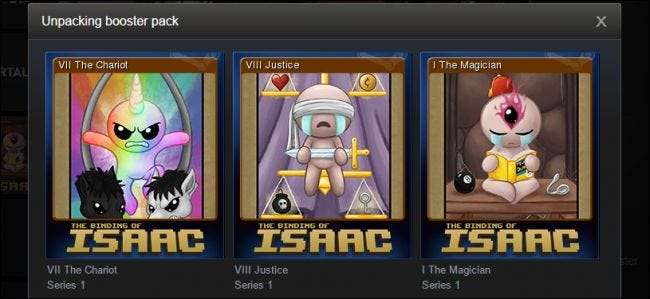
A gőz kereskedési kártyák alapvetően szabad pénz. Ha feltételezzük, hogy néhány játékod van a Steam-en, akkor valószínűleg generálsz Steam kereskedési kártyákat anélkül, hogy észrevennéd - és eladhatod őket a közösségi piacon Steam Wallet hitelért, amellyel játékokat vásárolhatsz.
Legalább 20 dollárt kerestem ingyenes Steam-jóváírással az alábbi módszerrel. Ez nem sok pénz, de egy-két ingyenes játék szinte semmilyen munka nélkül. Az, hogy mennyit kaphat, attól függ, hogy hány Steam játék van a tulajdonában - és hogy van-e elérhető kártyájuk vagy sem.
Steam kereskedőkártyák 101
A gőzkereskedelmi kártyák többnyire olyanok, mint amilyenek - digitális játékkártyák, amelyeket játékkal kapsz meg. A játék közben a Steam minden egyes alkalommal automatikusan kap egy kártyát - átlagosan körülbelül húsz-harminc percenként. Alacsony esélye van a kártyák „fólia” változatainak megszerzésére, amelyek kevésbé gyakoriak és értékesebbek a gyűjtők számára.
Gyűjtsön össze egy sor ilyen kereskedési kártyát, és kombinálhatja őket, növelve a Gőzszint ”(Meglehetősen értelmetlen szám), kozmetikai„ jelvények ”megszerzése a Steam-profilodhoz, és matricák beszerzése, amelyeket a Steam csevegésben használhatsz.
Ez a jó rész: még ha nem is érdekel mindez az értelmetlen jutalom, más emberek igen. Tehát eladhatja kártyáit a Steam közösségi piacon. A többi Steam-felhasználó megveszi tőled őket, és kapsz Steam pénztárca-alapokat, amelyekkel játékokat vásárolhatsz. A Valve és a játék fejlesztője egyaránt kivágja a Steam közösségi piaci tranzakcióját, így mindenki nyer.
Sajnos a kereskedési kártyák értékesítése nehéz feladat lehet - különösen, ha sok van belőlük. Tehát íme néhány trükk, amivel megszerezheted ezt az édes Steam-pénzt anélkül, hogy rengeteg időt töltenél.
Első lépés: Kapcsolja be a Steam Guard mobilhitelesítőt
ÖSSZEFÜGGŐ: Mi a kétfaktoros hitelesítés, és miért van szükségem rá?
A Steam közösségi piacon lévő kártyák vagy egyéb elemek felsorolásához a Steam megköveteli, hogy a Steam Guard mobilhitelesítőt használja fiókja védelme érdekében. Ez a szolgáltatás a a Steam mobilalkalmazás mert iPhone , Android , és Windows Phone amely a telefonod által biztosított bejelentkezési kóddal biztosítja a Steam-fiókodat. Ez a formája kétfaktoros hitelesítés , és valószínűleg mindenképp jó dolog bekapcsolni.
Ha azonban nem ezt a funkciót használja, akkor az aukcióit meg fogja valósítani tartott tizenöt napra biztonsági okokból. Ez gond. A Steam Guard Mobile Authenticator engedélyezése után hét napot kell várnia, mire megkezdheti az elemek listáját tartási idő nélkül. Tehát jobb, ha ezt a lehető leggyorsabban eltesszük.
A mobil hitelesítő funkció engedélyezéséhez telepítse a Steam mobilalkalmazást és jelentkezzen be. Érintse meg a mobilalkalmazás menü gombját, majd a menü tetején található „Steam Guard” lehetőséget. Az alkalmazás hitelesítési módszerként való hozzáadásához érintse meg az „Authenticator hozzáadása” elemet, és kövesse a képernyőn megjelenő utasításokat.
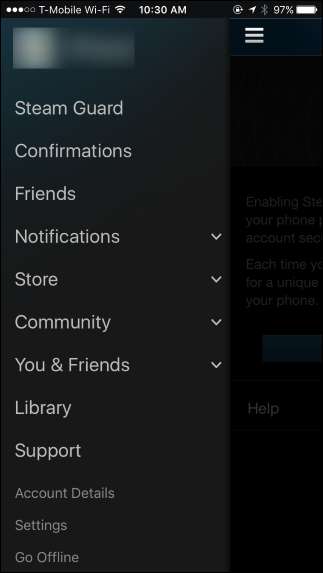

Meg kell adnia egy telefonszámot, amelyre a Steam küldhet szöveges üzeneteket, ha még nem tette meg. Gondoskodnia kell arról is, hogy írja le a helyreállítási kulcsot arra az esetre, ha valaha elveszítené a telefonján a Steam alkalmazáshoz való hozzáférést, és hozzáférnie kell a Steam-fiókjához.
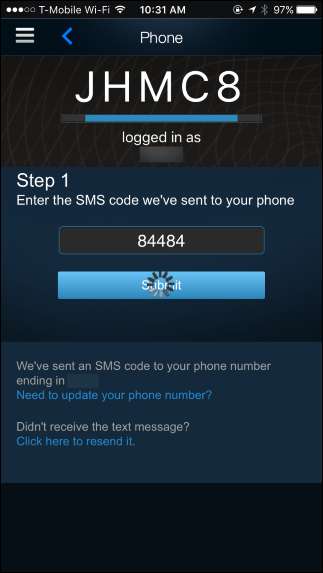
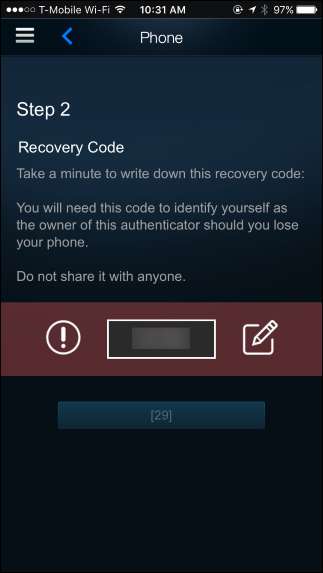
Amikor a jövőben új eszközön jelentkezik be a Steam szolgáltatásba, a rendszer megkéri, hogy adjon meg egy kódot a Steam alkalmazásból. Csak nyissa meg telefonján a Steam alkalmazást a kód megtalálásához.
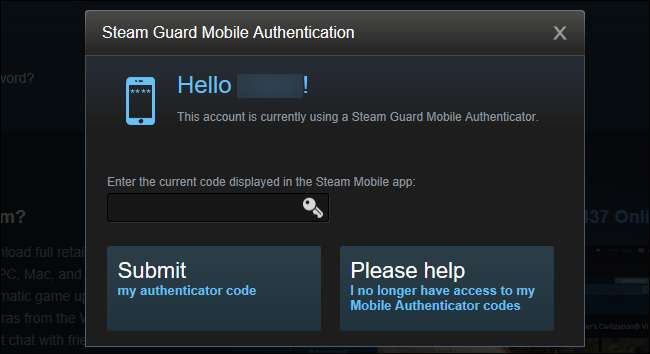
Második lépés: Nézze meg, melyik kártyák állnak rendelkezésre
A rendelkezésre álló kártyák megtekintéséhez nyissa meg a Steamet, vigye az egeret a neve fölé, és kattintson a „Jelvények” gombra.
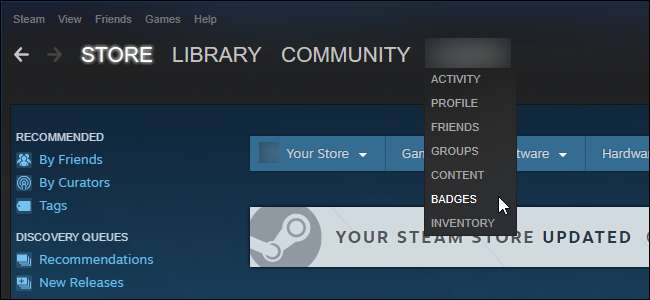
Görgessen lefelé, hogy megnézze, melyik játékból van kártyája, vagy melyik kártyája van. Például az alábbi képernyőképen már három kártyám van a játékból Brütal Legend a leltáromban. És mivel én vagyok a tulajdonos Darksiders Warmastered Edition , Akár hat kártyát is nyerhetek abból a játékból, ha azt játszom.
Ha több játékod van a Steamen, jó eséllyel jó néhány kártya lesz elérhető.
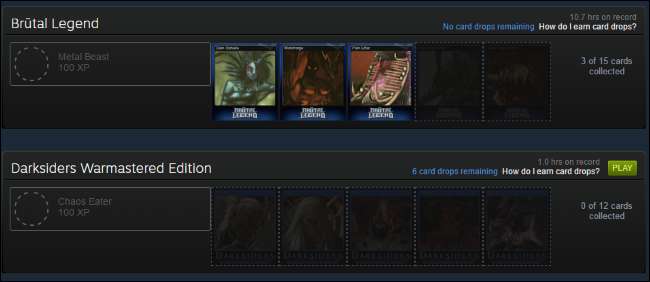
Vegye figyelembe, hogy melyik játék kínál kártyákat, és hány kártyát tud generálni (például Darksiders szerint „6 kártyacsepp van hátra”).
Harmadik lépés: Hozza létre ezeket a kártyákat
A kártyák generálásához nem kell különösebbet tennie - csak azért kapja meg, ha normálisan játszik. De ha hajlandó néhány trükköt igénybe venni, akkor még több kártyát generálhat gyorsan.
Ha csak egy vagy két játék áll rendelkezésre kártyacseppekkel, akkor a „Play” gombra kattintva telepítheti és játszhatja a játékokat. A Steamet csak az érdekli, hogy a játék fut, így futtathatja a játékot a háttérben, megnyomhatja az Alt + Tab billentyűkombinációt, és bármi mást tehet, amíg a játék fut, amíg a Steam megadja az összes kártyát.
De valójában nem ez a leglustább, leggyorsabb módszer a kártyák megszerzésére. Ehelyett használhatja a nyílt forráskódot Steam Idle Master alkalmazás, amelyet jó sikerrel teszteltünk. Ez az alkalmazás úgy fogja szimulálni, hogy a játékban van a Steam-ben, és automatikusan halad játékról játékra, amikor megszerzi a kártyákat. Még a játékokat sem kell letöltenie, mielőtt a Steam Idle Master alapjáraton működhetne bennük, így még értékes internetes sávszélességet is megspórol.
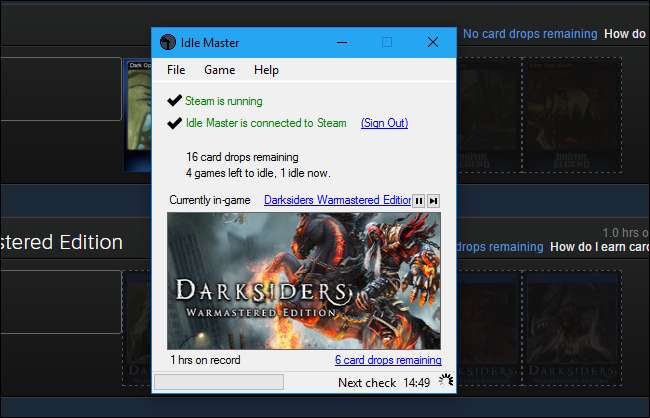
Az alkalmazáshoz vagy meg kell adnia a Steam-fiókja adatait, vagy meg kell adnia egy cookie-kódot, hogy figyelemmel kísérhesse a Jelvények oldalt, és megnézhesse, melyik játékban vannak még kártyacseppek.
Ezzel nem okoz gondot Steam-fiókja. Ön valójában nem „csal”. Csak egy olyan eszközt használ, amely megadja a rendelkezésére álló kártyacseppeket, és ennél többet nem. Amikor eladja a kártyákat, a Valve és a játékfejlesztő is pénzt keres. Csak átugorja azt a „gamifikált” folyamatot, amikor a kártyákat játék közben megszerzi és gyorsabban megszerzi.
Ne feledje, hogy az Idle Master megkísérli az összes játékot alapjáraton alapozni. ha most vásárolt egy játékot, akkor csak akkor térítheti vissza visszatérítésért, ha az első két héten belül kevesebb mint két órát játszott. Tehát az Idle Master használata alkalmatlanná teheti a visszatérítésre, ha nem vagy óvatos.
Az Idle Master eldobja a Steam statisztikáját is. Ha ez az alkalmazás egyszerre több játékot is használ, akkor azt mondhatja, hogy az elmúlt két hétben 800 órán keresztül játszott a Steam profiloldalán, amikor ez elkészült. Ez nem számít, de viccesnek tűnik, és néhány embernek tetszik, hogy valóban hány órát töltöttek bizonyos játékokkal. Ha nem akarja elrontani a statisztikáját, akkor egyszerűen ugorjon a negyedik lépésre, és eladja a rendszeres játékokkal megszerzett kártyáit.
Negyedik lépés: Adja el a kártyákat a piacon
Miután rendelkezésre állnak kártyák, érdemes felvenni őket a piacra, hogy pénzt keressenek a Steam Wallet számára. A folyamat kissé lassú, de ha sok kártyád van, akkor tisztességes összeget kaphatsz.
ÖSSZEFÜGGŐ: A böngészőbővítmények magánéleti rémálmok: Ne használd fel ennyien őket
MEGJEGYZÉS: Ennek felgyorsítása érdekében egyszer egy Steam Inventory Helper nevű Chrome-bővítményt ajánlottunk. Ezt már nem javasoljuk . Sokan jelentik, hogy kémprogramokká vált (valami ami könnyen megtörténhet a böngésző kiterjesztéseivel ), ezért csak most javasoljuk a hosszú utat.
A készlet megtekintéséhez kattintson a boríték ikonra a jobb felső sarokban, majd kattintson a „[X] elem a készletben” elemre. Kattintson a „Steam” kategóriára a Steam kereskedési kártyák megtekintéséhez. Válasszon ki egy kereskedési kártyát, görgessen az aljára, és kattintson az „Eladás” gombra.

Megjelenik az adott kártya átlagos piaci árainak grafikonja, amely lehetővé teszi, hogy kiválassza, milyen áron szeretné felsorolni a kártyáját. Válasszon egy árat, fogadja el a Steam-megállapodást, majd kattintson az „OK, tegye eladásra” gombra.
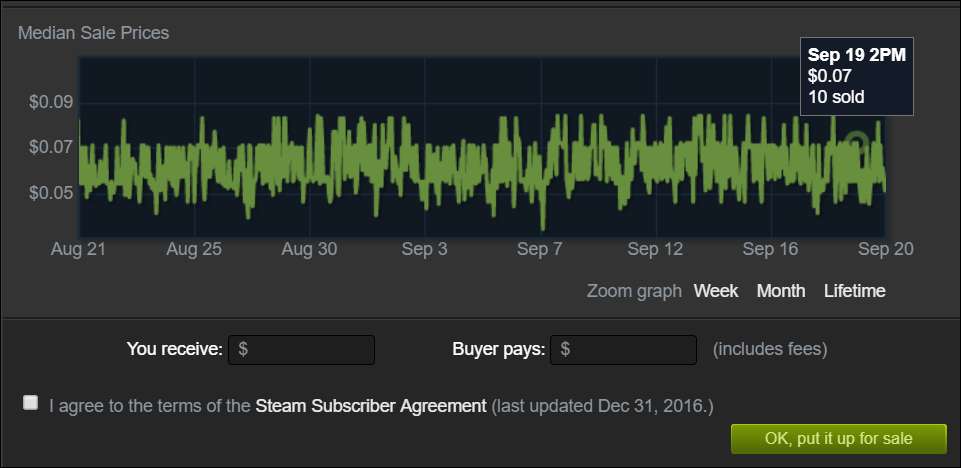
Ismételje meg ezt a folyamatot az összes eladni kívánt kereskedési kártyánál.
Ötödik lépés: Hagyja jóvá a tranzakciókat a mobilalkalmazásból
A kártyák felsorolása után sem lesznek még kaphatók a piacon. Ehelyett meg kell nyitnia a Steam alkalmazást okostelefonján, koppintson a menüre, majd a „Megerősítések” elemre. Megjelenik az összes kártya, amelyet megpróbált felsorolni.
Jelölje ki őket egyenként, és érintse meg a „Megerősítés kiválasztva” elemet annak megerősítéséhez, hogy el szeretné adni ezeket a kártyákat.
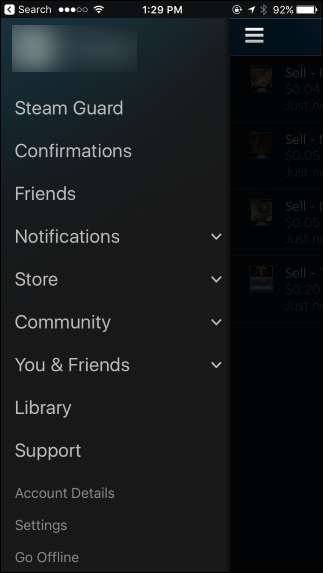
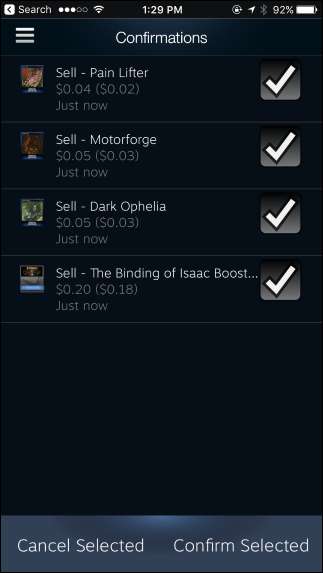
Hatodik lépés: Ne használja később az eladatlan kártyákat
Most már hátradőlhet és nézheti, ahogy a Steam ingyenes jóváírása bekerül a fiókjába.
Ha a kártyákat egy idő után nem adták el, akkor lépjen a Közösség> Steam piacra, és nézze meg, mely kártyákat még nem vásárolta meg. Eltávolíthatja ezeket a kártyákat a piacról, és alacsonyabb áron listázhatja őket abban a reményben, hogy eladják őket.
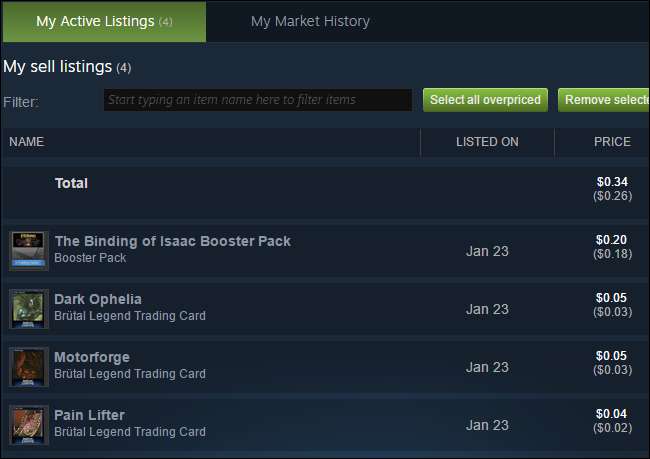
Hetedik lépés: Tartsa szemmel a további kártyákat, és ismételje meg
Miután megkapta a játékához társított „kártyacseppeket” a fiókjában, a Steam időnként „ emlékeztető csomagok ”Kártyákat ahhoz a játékhoz, amelyet további ingyenes Steam-hitelért is eladhat. A jogosultsághoz csak hetente legalább egyszer be kell jelentkeznie a Steam-fiókjába.
A játékfejlesztők még mindig hozzáadják a kártyákat a régebbi játékokhoz - végül is ezek a kártyák pénzt keresnek belőlük -, ezért nézz vissza később. Még akkor is, ha nem vásárolt további játékokat, jó esély van arra, hogy egy korábban tulajdonában lévő játék megszerezhesse a kereskedési kártyákat.
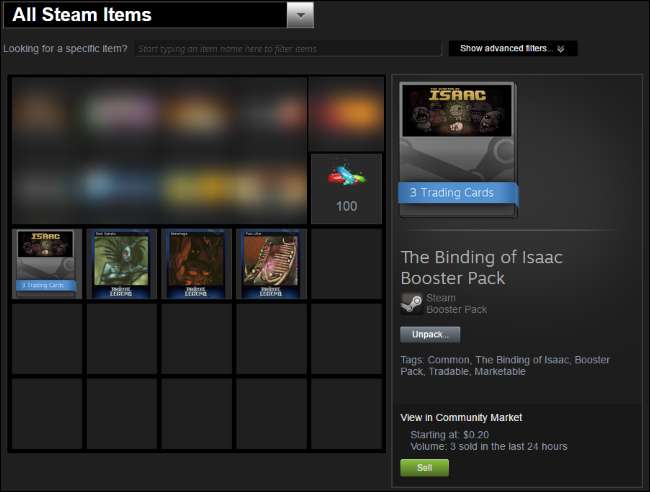
A kártyák kereskedése általában többet ér, ha egy játék új és drága. Lehet, hogy eladhat egy új 60 dolláros játék kereskedési kártyáit darabonként 25-30 centért, míg ezek a kártyák hat centire vagy annál kevesebbre csökkenhetnek, mivel maga a játék csökken. Tehát, ha drága játékot vásárol, érdemes a játék megjelenési dátuma közelében értékesíteni a kártyákat, nem pedig ragaszkodni hozzájuk.







